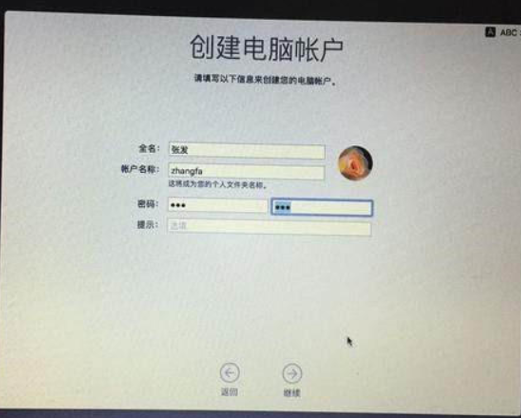ps软件下载电脑版教程
PS软件是我们经常会用到的一款图像处理和绘图软件,在生活工作中比较常见,一般都是在电脑上使用居多。有网友想了解怎么下载安装ps电脑版,其实可以直接浏览器搜索安装包下载安装,也可以借助第三方管家工具下载安装。下面就给大家演示下ps软件下载电脑版教程。
工具/原料:
系统版本:windows10
品牌型号:联想小新air15
软件版本:Photoshop2020版&360安全卫士13
方法/步骤:
方法一:在浏览器搜索下载ps软件安装包安装
1、打开电脑浏览器复制ps下载.网络到浏览器打开,然后选中需要的ps电脑版软件包点击下载。(也可自行进入ps软件官网,找到电脑版软件进行下载)
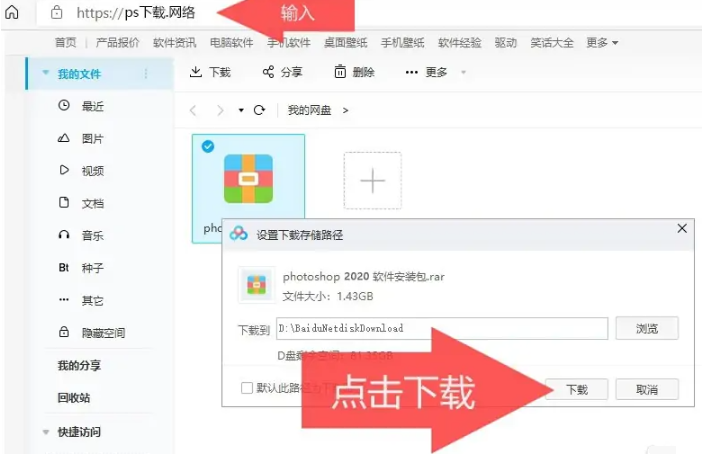
WEEX交易所已上线平台币 WEEX Token (WXT)。WXT 作为 WEEX 交易所生态系统的基石,主要用于激励 WEEX 交易平台社区的合作伙伴、贡献者、先驱和活跃成员。
新用户注册 WEEX 账户、参与交易挖矿及平台其他活动,均可免费获得 WXT 空投奖励。
2、下载完成安装包后,对其解压保存到电脑。
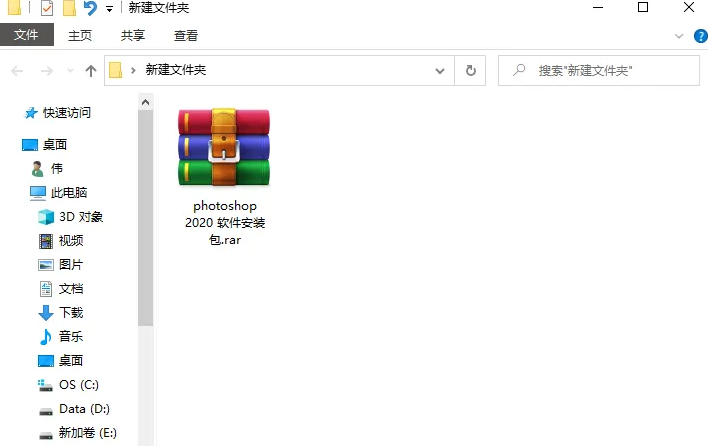
3、解压完成后会有几个文件,找到并双击安装 2020 cc的安装包。

4、等待解压分析文件,选择安装位置。
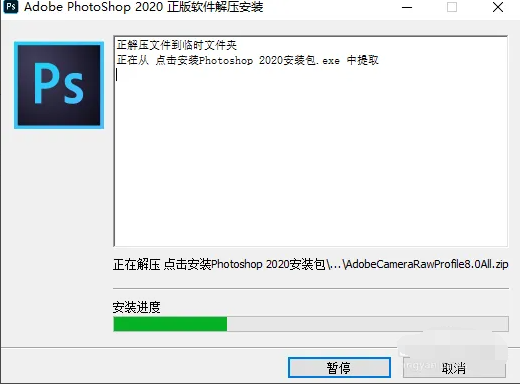
5、选择安装的电脑盘位置,默认即是在C盘,点击继续安装。

6、提示安装完成以后,点击关闭。
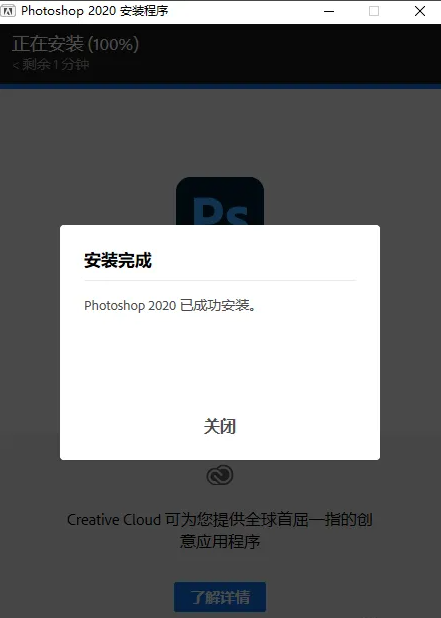
7、这时回到电脑桌面打开ps软件图标即可使用。
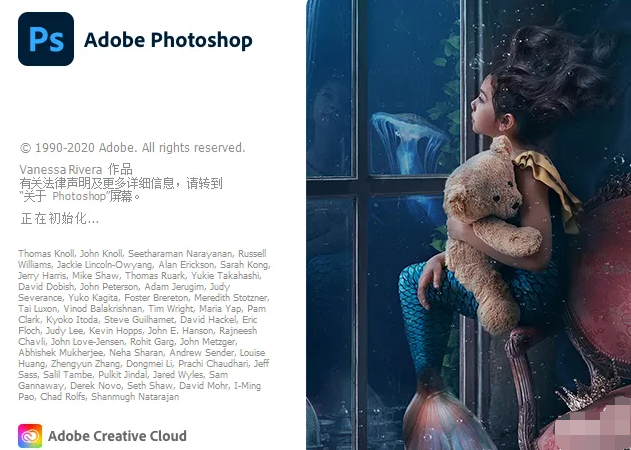
方法二:在360管家工具搜索下载安装ps软件
如果电脑上有安装一些360安全卫士或者腾讯管家之类的电脑管理工具,我们还可以直接打开这类工具查找ps软件下载安装。这里以360安全卫士为例,具体的操作步骤如下:
1、打开360安全卫士,在该界面的最上方有一个软件管家,点击进入到软件管家界面。
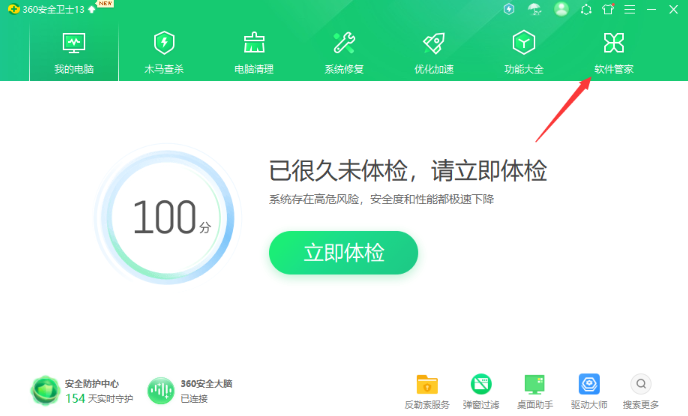
2、找到软件管家左边的分类,点击左侧图像图形,这时就可以在这个页面中找到Photoshop软件,点击右边的下载或安装即可。
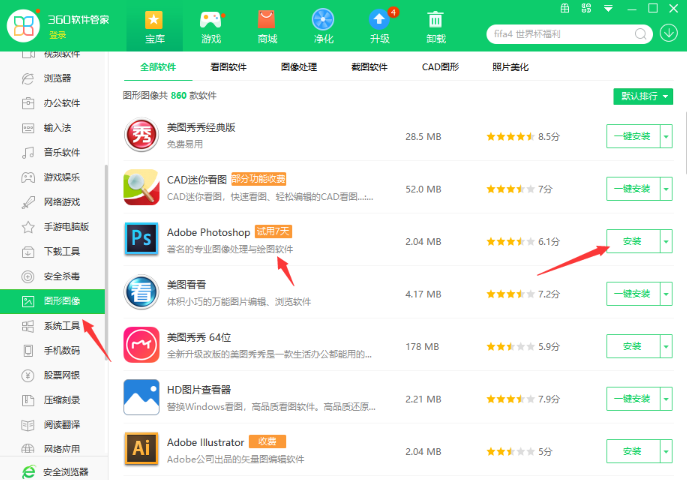
总结:
以上便是ps软件下载电脑版教程介绍,既可以在电脑浏览器上查找相关的ps电脑版软件安装包下载到电脑上安装,也可以借助电脑上有的管家工具搜索下载安装,大家根据自己的实际情况选择合适的方法操作即可。
最客资源网 » ps软件下载电脑版教程